Configuration de SOLIDWORKS pour une équipe de conception efficace et efficiente
Dans le monde concurrentiel d'aujourd'hui, avoir des équipes de conception performantes est essentiel. Le développement de produits n'est plus limité à l'ingénierie comme par le passé et englobe désormais des opérations commerciales distinctes, de nombreux domaines fonctionnels bénéficiant de la CAO et des données de conception.
Ce guide vous aidera en tant qu'administrateur, gestionnaire ou utilisateur final deSOLIDWORKS, planifiez et implémentez un environnement qui optimisera votre processus de conception et optimisera l'exploitation des données au sein de votre organisation. Les concepts et suggestions contenus dans ce guide peuvent également servir à améliorer les environnements existants, la communication et la collaboration au sein de votre équipe de conception.
Veuillez noter que ce guide est fourni à titre indicatif seulement et n'est pas exhaustif. Les ressources utilisées pour sa création incluent l'aide en ligne de SOLIDWORKS.site Web (help.solidworks.com) et des articles de GoEngineer.
Considérations matérielles
Tout comme il est important de disposer des bons outils pour une tâche, il est essentiel de disposer du matériel adéquat pour exécuter SOLIDWORKS. Les dernières versions de SOLIDWORKS ont été programmées pour profiter des capacités accrues du matériel moderne.
SOLIDWORKS étant en constante évolution, il est important de consulter la page « Configuration matérielle et système requise » sur le site Web de SOLIDWORKS lors de l'achat de nouveaux postes de travail ou composants. SOLIDWORKS s'appuie fortement sur la spécification OpenGL ; il est donc essentiel d'utiliser une carte graphique OpenGL certifiée pour SOLIDWORKS afin d'optimiser l'expérience utilisateur.
SOLIDWORKS a créé unPilotes de carte graphiqueUn outil de sélection est disponible sur son site Web pour vous aider à identifier et télécharger le pilote de carte graphique adapté à votre système. Il permet aussi de voir quelles cartes graphiques sont certifiées et compatibles avec SOLIDWORKS.
Veuillez noter que GoEngineer ne recommande aucun fabricant ou marque de poste de travail ou de matériel spécifique.
Types d'installation
Une fois le matériel pris en charge ou recommandé installé, vous devez créer un plan d'installation et de gestion des licences SOLIDWORKS. SOLIDWORKS propose deux méthodes d'installation différentes ; il est important de comprendre les avantages et les inconvénients de chaque méthode afin de déployer SOLIDWORKS efficacement au sein de votre organisation.
Individu
Le premier type de méthode d'installation et le plus courant est autonome ou individuelCe type d'installation est idéal pour les équipes de 10 utilisateurs individuels ou moins. Il est également recommandé pour les équipes réparties sur différents sites (y compris celles de 10 utilisateurs ou moins). Avec une installation individuelle, SOLIDWORKS est installé et administré sur la machine ou le poste de travail local. Cela signifie que chaque installation de SOLIDWORKS peut être légèrement différente, tout comme l'environnement (paramètres et personnalisations) de chaque utilisateur.
Image administrative
Pour les équipes de 10 utilisateurs SOLIDWORKS individuels ou plus, il est recommandé qu'unimage administrative être utilisé. Avec une image administrative, SOLIDWORKS est installé et administré par une image d'installation unique, qui peut être située sur un réseau ou dans un référentiel de fichiers central. Étant donné que l'image inclut les fichiers d'installation, les informations de numéro de série et peut inclure des paramètres personnalisés, elle permet des installations normalisées dans toute l'organisation. Cela signifie que les utilisateurs peuvent être configurés sur la même version de SOLIDWORKS et travailler dans le même environnement. Pour les administrateurs, cela peut simplifier considérablement la mise à niveau et la gestion globale de l'installation. Les images administratives peuvent également être utilisées conjointement avec Windows Active Directory pour les mises à niveau et la livraison automatisées sur les ordinateurs clients.
Gestion des licences
Une bonne gestion des licences permettra à vos utilisateurs d'utiliser les outils dont ils ont besoin au moment opportun. Les renseignements sur les permis doivent être régulièrement vérifiés et mis à jour. La gestion des licences doit être intégrée à toute procédure d'installation ou de mise à niveau, qu'il s'agisse de logiciels ou de matériel.
Options du système
Votre organisation est différente des autres, à petite comme à grande échelle. La plupart des solutions logicielles prêtes à l'emploi ne sont pas adaptées aux besoins spécifiques de votre organisation ou de vos utilisateurs, y compris SOLIDWORKS. SOLIDWORKS peut très bien fonctionner sans personnalisation supplémentaire. Cependant, une plus grande efficacité peut être atteinte en adaptant les fonctionnalités à vos besoins spécifiques. Investir un peu de temps dès maintenant peut vous faire gagner beaucoup de temps et vous éviter bien des frustrations à l'avenir.
Options SOLIDWORKS
SOLIDWORKS offre un nombre considérable d'options permettant de modifier le comportement du programme, et il peut être difficile de déterminer laquelle produira les meilleurs résultats. Bien qu'il soit conseillé de vérifier tous les paramètres, certains paramètres régulièrement utilisés et recommandés par le soutien technique de GoEngineer contribueront à une utilisation efficace et efficiente de SOLIDWORKS.
Options système » Performances » Vérification lors de la reconstruction (activer la vérification avancée du corps)6
- Options système » Performances » Vérification lors de la reconstruction (activer le contrôle corporel avancé)Lorsque cette option est activée, chaque fois que le modèle est reconstruit à l'aide du raccourci Ctrl+Q, SOLIDWORKS vérifie chaque fonction nouvelle ou modifiée par rapport à toutes les faces et arêtes existantes, et pas seulement les faces et arêtes adjacentes. Les fonctions qui génèrent une géométrie invalide échouent lorsque cette option est activée. Cela signifie que les erreurs de modèle peuvent être détectées et corrigées plus tôt dans le processus de conception.
-
Options du système» Performance »Performances graphiques amélioréesSélectionner cette option activera un traitement graphique avancé, améliorant ainsi l'utilisation des géométries complexes. La rotation d'un fichier complexe sera fluide.
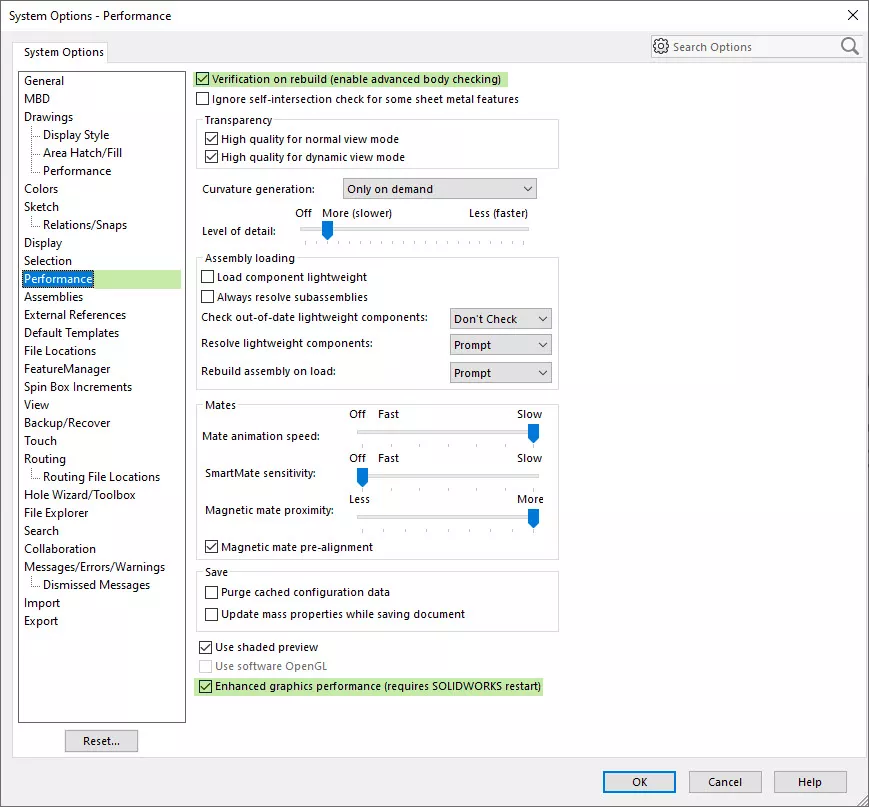
Figure 1 - Options de rendement
- Options système »Messages/Erreurs/Avertissements Bien que cela puisse parfois paraître gênant, l'option « Afficher les erreurs à chaque reconstruction » doit être cochée, car elle indique les problèmes du modèle nécessitant une correction. Lorsque l'option « Ne plus afficher » est cochée dans une boîte de dialogue d'avertissement, de message ou d'erreur, SOLIDWORKS conserve un enregistrement des erreurs ignorées dans cette zone des options système. Il est conseillé de consulter cette section régulièrement pour vous assurer que les messages signalant des problèmes majeurs ne sont pas masqués.
Autres options à considérer :
- Couleurs »Apparence de fond Les paramètres de couleur peuvent être utilisés pour normaliser davantage l'environnement utilisateur SOLIDWORKS.
- Collaboration »Activer l'environnement multi-utilisateurs Ajoute les options de menu Rendre accessible en lecture seule et Obtenir un accès en écriture ainsi que quelques autres outils qui aident à préserver l'intégrité des données et des fichiers lorsque plusieurs utilisateurs travaillent sur le même ensemble de fichiers.
- Croquis »Activer la saisie numérique à l'écran lors de la création d'entité Cette fonctionnalité permet de gagner du temps en saisissant directement les cotes lors de la création d'entités d'esquisse. « Cette option permet d'intégrer l'intention de conception dans les esquisses, car il n'est pas nécessaire de quitter l'outil d'entité d'esquisse pour coter l'entité. »
Barres d'outils
Tout comme un espace de travail bien organisé et bien pensé améliore la productivité et l'efficacité, un espace de travail bien organisé et personnalisé dans SOLIDWORKS augmente également la productivité et permet à l'utilisateur de travailler plus efficacement. Personnaliser les barres d'outils est un moyen d'obtenir un espace de travail bien conçu. Comme pour les options SOLIDWORKS, il est conseillé d'examiner attentivement les options de barres d'outils disponibles et de les adapter aux processus de conception et aux flux de travail spécifiques de votre entreprise.
Pour personnaliser les barres d'outils dans SOLIDWORKS, faites un clic droit sur une zone ouverte de la barre d'outils et choisissez « Personnaliser ». Vous pouvez aussi aller dans Outils > Personnaliser.
L'une des barres d'outils les plus faciles à personnaliser, et souvent négligée, est la barre de raccourcis. Elle s'affiche en appuyant sur la touche « S » du clavier. Elle permet au concepteur d'accéder rapidement aux outils les plus courants du contexte actuel (pièce, assemblage, dessin et esquisse). Elle s'affiche partout où se trouve le curseur de la souris et permet de réduire, voire d'éliminer, la nécessité de naviguer vers une barre d'outils statique. C'est une barre d'outils idéale à associer à un quatrième bouton de la souris, ou à une autre touche du clavier si nécessaire.
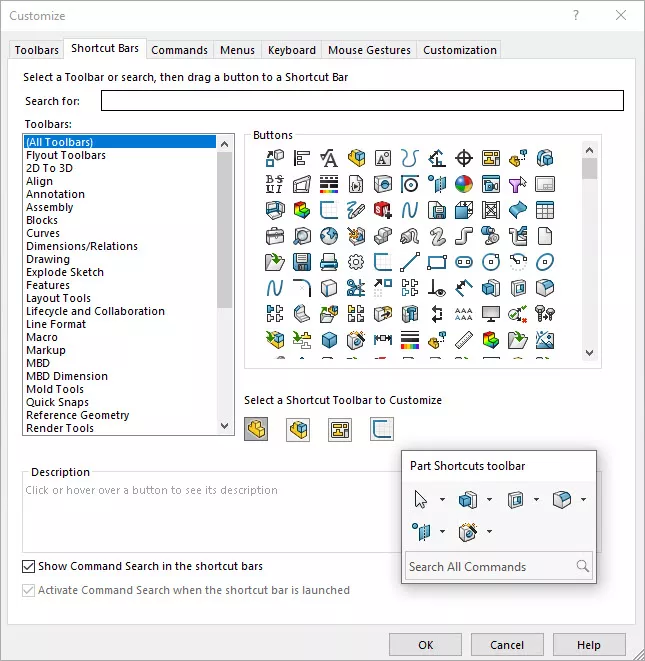
Figure 2 – Personnaliser la barre d’outils de raccourcis
Gestes de souris
Gestes de sourisLes commandes contextuelles sont une autre fonctionnalité souvent négligée de SOLIDWORKS. Les mouvements de la souris permettent d'accéder rapidement aux commandes contextuelles en cliquant avec le bouton droit de la souris et en déplaçant la souris dans l'une des quatre ou huit directions. Les commandes invoquées peuvent être personnalisées et peuvent entraîner des gains d'efficacité.
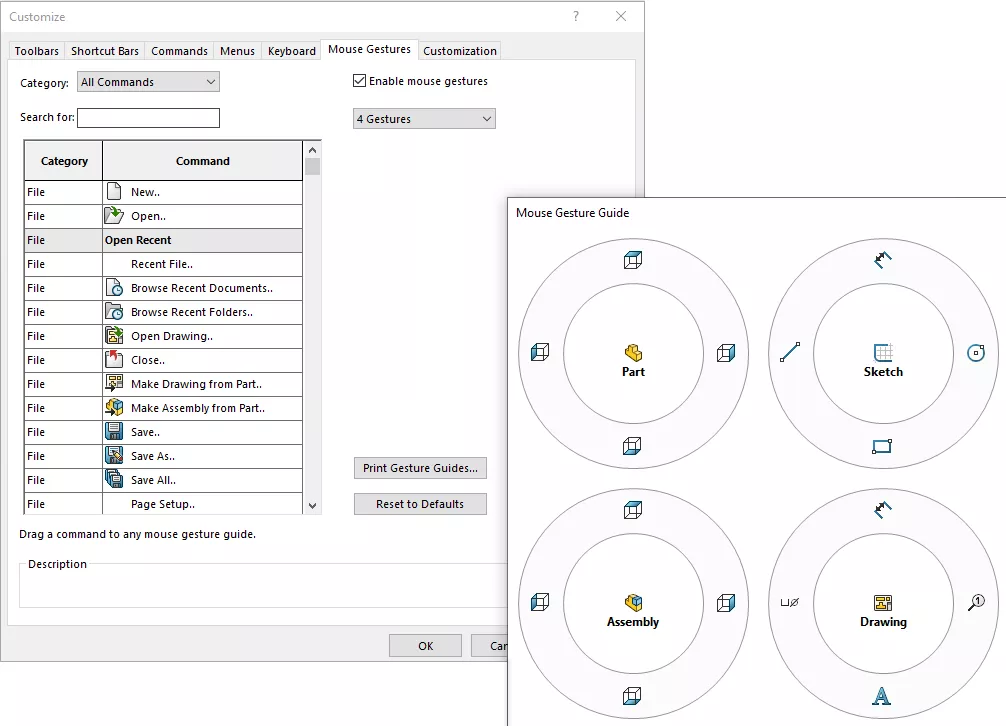
Figure 3 - Personnaliser les gestes de la souris
Modules complémentaires
Modules complémentaires Fournir des fonctionnalités étendues à SOLIDWORKS standard, notamment le routage, l'électricité, la simulation et la gestion des données produit (PDM). Ces fonctionnalités supplémentaires peuvent être activées et désactivées via Outils » Compléments. Bien que nécessaires pour certaines fonctionnalités, les compléments doivent être désactivés lorsqu'ils ne sont pas utilisés, car ils utilisent des ressources SOLIDWORKS supplémentaires et peuvent affecter les performances. Il est recommandé de marquer les compléments fréquemment utilisés pour qu'ils se chargent au démarrage, tandis que les autres ne doivent être chargés qu'en cas de besoin. Outre les compléments SOLIDWORKS, des compléments tiers sont disponibles, tels queProfesseur solide.
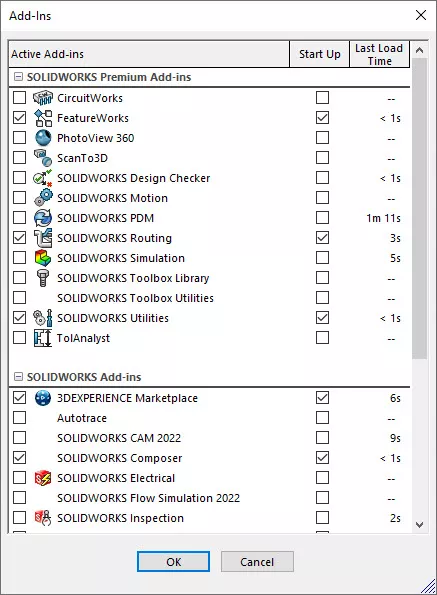
Figure 4 - Modules complémentaires
Assistant de partage de personnalisation / Copie des paramètres
Maintenant que du temps et des efforts ont été investis pour personnaliser l'interface utilisateur afin qu'elle s'adapte au mieux à votre entreprise, à vos processus et à vos flux de travail, il est important de partager ces personnalisations avec les autres utilisateurs et postes de travail de l'organisation. Cette standardisation facilite la maintenance et la gestion du matériel et des logiciels, et permet une utilisation plus efficace de SOLIDWORKS.
Une façon de partager rapidement ces paramètres avec tous les utilisateurs de votre organisation est d'utiliser leAssistant de copie des paramètresCet outil est installé avec SOLIDWORKS et est disponible en accédant à Démarrer » Tous les programmes » SOLIDWORKS 20XX » Outils SOLIDWORKS » Assistant de copie des paramètres 20XX. L'assistant de copie des paramètres crée un fichier qui peut être distribué dans toute l'organisation ou inclus dans une image d'installation administrative (à l'aide de laéditeur d'options d'image administrative). Les utilisateurs peuvent double-cliquer sur ce fichier ou le lancer, et les paramètres sont copiés dans l'installation SOLIDWORKS.

Figure 5 - Assistant de copie des paramètres
Normes
En général, les normes visent à établir une norme ou un ensemble d'exigences. La plupart des entreprises ont des normes de conception et de données, ce qui permet une production cohérente à travers l'organisation. Les normes peuvent être mises en œuvre de nombreuses façons dans SOLIDWORKS, des modèles aux propriétés personnalisées et aux structures de dossiers.
Propriétés personnalisées
Les propriétés personnalisées16 jouent un rôle important dans la normalisation des informations et sont, à la base, des champs de texte associés et contenus dans un fichier SOLIDWORKS. Elles permettent de renseigner automatiquement les cartouches de dessin, les informations de nomenclature et les métadonnées consultables. Elles permettent aussi de transférer des informations vers et depuis un système PDM ou ERP.
Propriétés personnalisées peuvent être configurés dans des modèles de document afin que, lorsque le modèle est utilisé pour un fichier SOLIDWORKS, les propriétés personnalisées soient déjà présentes. De plus, les propriétés personnalisées peuvent être normalisées pour un type de fichier SOLIDWORKS particulier à l'aide de Générateur d'onglets de propriétésou lePropriétés.txt fichier.
Modèles
L'utilisation de modèles de fichiers est un moyen efficace de standardiser les résultats de conception et de définir les processus et les flux de travail. Des modèles peuvent et doivent être créés pour les pièces, les assemblages et les dessins. Les fichiers modèles doivent contenir les propriétés personnalisées par défaut, les normes de dessin et toute autre personnalisation propre à l'organisation. Ils doivent être enregistrés et stockés dans un emplacement accessible à tous, comme un dossier partagé sur un réseau.
Les modèles de dessin peuvent être configurés pour être liés à des propriétés personnalisées de pièces ou d'assemblages définis afin de les remplir automatiquement.bloc de titreinformations en utilisantpropriétés liées.
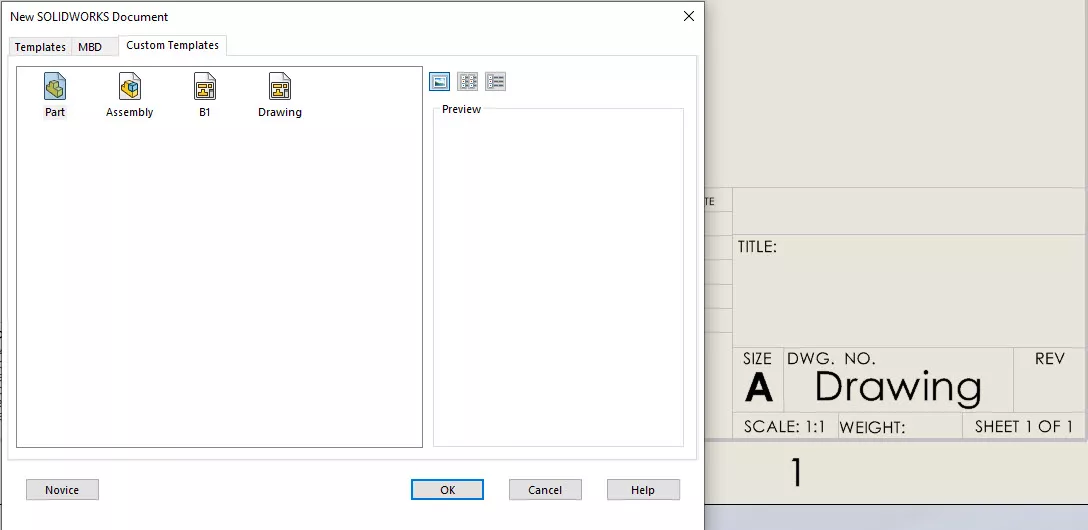
Figure 6 - Modèles
Avoir de bons fichiers modèles peut éliminer le temps de configuration des fichiers et contribuera à produire des résultats cohérents dans toute l'organisation.
Structure standardisée des dossiers
Que vous utilisiez ou non un système PDM, la structure des dossiers est un élément important à prendre en compte pour organiser et standardiser vos fichiers. Grâce à une structure de dossiers bien définie, vos utilisateurs pourront trouver rapidement des informations et enregistrer leurs données de manière standardisée.
Les considérations sur la façon de définir la structure de vos dossiers incluent : votre projet de travail ou votre produit est-il basé sur un projet ? Le nombre de projets ou de produits conçus en un an ? Prévoyez-vous de gérer les révisions ? Quels autres services vont accéder aux données ou en créer ? Et quel type de sécurité est requis ?
Bibliothèques partagées
Le partage des données au sein de l'équipe de conception est essentiel pour travailler efficacement. Les bibliothèques partagées permettent à tous les utilisateurs de disposer de données standards (fonctions de conception, pièces, modèles ou paramètres). Les bibliothèques partagées dans SOLIDWORKS incluent :Bibliothèque de conception et Boîte à outils.
Les bibliothèques partagées et les chemins d'accès aux dossiers communs se trouvent dans les options système SOLIDWORKS » Emplacements des fichiers et doivent être vérifiés régulièrement. Les chemins d'accès doivent être ajustés lorsque tous les utilisateurs ont besoin d'accéder à la même ressource ou si le contenu est stocké dans un coffre-fort PDM.
Bibliothèque de conception
Le bibliothèque de conceptionest accessible depuis le volet des tâches de SOLIDWORKS et permet d'accéder aux ressources de conception partagées. La bibliothèque de conception peut contenir des annotations, des fonctions individuelles et des composants intelligents. Les dossiers contenant des données de conception partagées peuvent être facilement ajoutés à la bibliothèque, permettant ainsi à d'autres utilisateurs d'accéder aux informations.
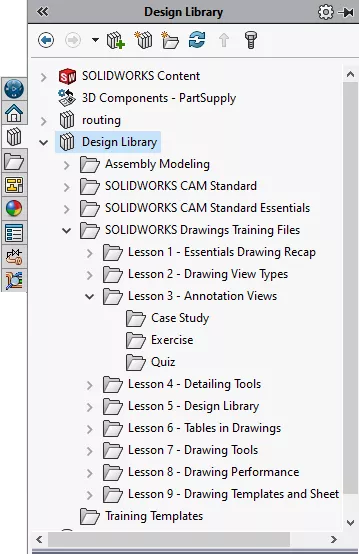
Figure 7 - Dossiers de la bibliothèque de conception
Boîte à outils
Boîte à outils SOLIDWORKSest une bibliothèque matérielle dédiée aux fixations. Elle contient un vaste ensemble par défaut d'écrous, de boulons et d'autres fixations, faciles à intégrer à votre conception. La boîte à outils peut devenir une bibliothèque partagée si son contenu est déplacé vers un emplacement de fichiers partagé, comme un dossier réseau ou un lecteur partagé. Si un système PDM est utilisé, elle peut être hébergée dans un coffre-fort PDM, ce qui permettra un accès partagé aux mêmes ressources. Une fois la boîte à outils placée dans un emplacement partagé, il est important de mettre à jour le chemin d'accès au dossier de la boîte à outils sur chaque ordinateur client afin que SOLIDWORKS localise et utilise les fichiers appropriés.
Les éléments individuels de la boîte à outils peuvent êtreconfiguré et personnalisé aux besoins de votre organisation. De nouveaux éléments peuvent être ajoutés et maintenus par la boîte à outils, ce qui en fait une fonctionnalité puissante qui peut avoir un impact sur l'efficacité et les pratiques de conception standard.
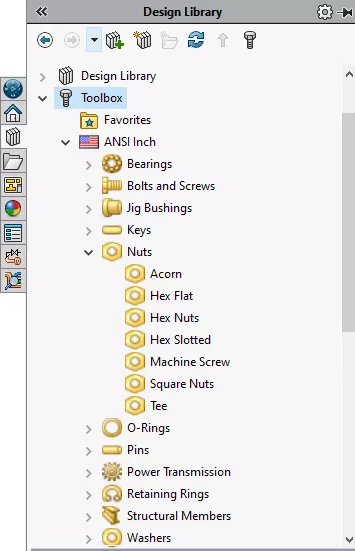
Définir les processus
Concevoir des produits générant le plus de profits et réduisant les coûts pour votre organisation est l'objectif de la plupart des concepteurs et des ingénieurs. Cependant, sans processus appropriés, il est difficile d'atteindre cet objectif. Les processus basés sur l'évaluation des activités quotidiennes aideront les équipes de conception à collaborer efficacement et systématiquement pour atteindre leurs objectifs.
L'un des processus les plus courants au sein d'une organisation est le processus d'approbation. Parmi les autres processus courants figurent les processus de modification ou de révision (ECO), de vente, d'achat, d'approbation de nomenclature et de conception (réutilisation des données, utilisation des fonctionnalités, utilisation de modèles, etc.). Comprendre comment SOLIDWORKS, PDM et d'autres outils contribuent à rationaliser ou à améliorer vos processus est essentiel pour une équipe de conception efficace et performante.
Collaboration
Avoir un système centralisé et organisé est essentiel pour aider les concepteurs et les ingénieurs à collaborer sur un projet. Les lecteurs réseau et les dossiers partagés sont efficaces pour les petites équipes, mais présentent des problèmes de performance, de perte de données et autres avec les groupes de conception plus importants.
Enterprise PDM, ou EPDM, a été conçu pour stocker et gérer les données et offrir une plateforme de collaboration au sein de votre équipe de conception. EPDM peut être implanté dans des organisations de toute taille et sur plusieurs sites. Grâce à la réplication des fichiers, EPDM permet aux équipes distribuées de travailler avec les mêmes données et informations, où qu'elles se trouvent. Un système d'autorisations robuste et des flux de données stricts protègent vos informations et permettent la mise en œuvre et l'application de processus d'approbation. Des processus automatisés peuvent être créés pour envoyer des notifications et créer des fichiers PDF lors de la publication d'un fichier. En bref, EPDM est un excellent outil de collaboration pour les équipes de conception de toutes tailles.
Workgroup PDM (PDMW) est un autre système PDM digne d'intérêt. Inclus dans les licences SOLIDWORKS Professional ou Premium, PDMW permet aux petites équipes de conception d'un même réseau de gérer leurs données dans un coffre-fort centralisé. PDMW inclut également des autorisations par projet et permet d'automatiser les tâches de conception. Il constitue une bonne option pour les personnes confrontées à des contraintes budgétaires.
Intégration départementale
Une fois qu'une équipe de conception ou d'ingénierie travaille efficacement et collabore efficacement, il devient plus facile d'interagir avec les autres services de votre organisation. Une meilleure communication entre les services est souhaitable et permet souvent de réduire les délais de mise en marché et d'obtenir de meilleurs produits.
Génie électrique
Selon le type de conception électrique réalisé dans votre organisation, de nombreux outils et produits facilitent la collaboration avec d'autres équipes d'ingénierie. Pour la conception de petits projets électriques ou de circuits, il peut être utile de connaître les fonctionnalités de CircuitWorks, intégré à SOLIDWORKS Premium. Pour les conceptions électroniques plus complexes, comme la capture de circuits imprimés et de schémas, GoEngineer propose Altium Designer. Ces outils représentent la nouvelle génération de conception électrique et de circuits et permettent une interface directe avec SOLIDWORKS et d'autres outils de conception 3D.
Fabrication
Pour qu'un produit soit fabriqué correctement, il est essentiel que le département de fabrication ait les informations les plus récentes et les plus précises possible. Mettre en œuvre une solution de fabrication disponible chez GoEngineer, commeCAMWorks,Inspection SOLIDWORKS, ou Impression 3Dpeut donner à votre organisation l'avantage manufacturier dont elle a besoin.
Commercialisation
Créer un produit de qualité n'est pas la fin du processus de conception. Faire connaître votre produit au marché cible est essentiel à sa réussite.SOLIDWORKS Composer a été conçu pour permettre à votre équipe de marketing d'exploiter les données CAO existantes au sein de votre organisation. Qu'il s'agisse de produire des brochures de produits, des manuels d'installation ou des instructions de montage, Composer dispose d'outils qui vous aideront à simplifier le processus de marketing et à réduire le délai global de mise en marché.
Amélioration continue
L'amélioration continue repose sur la mise en œuvre graduelle de petites améliorations, dans le cadre d'un effort continu d'amélioration des produits, des services et des processus. Ce guide a pour but de vous aider à concrétiser et à mettre en œuvre des améliorations qui amélioreront l'efficacité et la performance de vos équipes de conception.
Parce que la technologie évolue et change constamment, consulter régulièrement ce guide et les ressources citées ici vous aidera, vous et votre organisation, à continuer de vous améliorer au fil du temps.
GoEngineer s'engage à vous accompagner vers la réussite. Contactez-nous en tout temps ; nous serons ravis de vous aider.
Note de l'éditeur : Cet article a été initialement publié en mai 2016 et a été mis à jour pour plus d’exactitude et d’exhaustivité.
Articles connexes
Concevez plus rapidement et plus intelligemment avec SOLIDWORKS 2021
Bases de SOLIDWORKS : Passer de la 2D à la 3D
Guide ultime des licences SOLIDWORKS : types, activation et emprunt

À propos de GoEngineer
GoEngineer offre des logiciels, des technologies et une expertise qui permettent aux entreprises de libérer l'innovation en matière de conception et de livrer de meilleurs produits plus rapidement. Avec plus de 40 ans d'expérience et des dizaines de milliers de clients dans les secteurs de la haute technologie, des dispositifs médicaux, de la conception de machines, de l'énergie et d'autres industries, GoEngineer fournit des solutions de conception de premier plan avec SOLIDWORKS CAD, l'impression 3D Stratasys, la numérisation 3D Creaform et Artec, CAMWorks, PLM, et plus.
Recevez notre vaste gamme de ressources techniques directement dans votre boîte de réception.
Désabonnez-vous à tout moment.